PayPayではクレジットカードと銀行口座の情報を登録することができます。
これでようやくチャージができて、お店でガンガンPayPayを利用できるようになります。
目次
PayPayでクレジットカードを登録する方法
先に注意点から紹介しておくと、クレジットカード裏面のセキュリティコードを入力しないといけないので、多くの人前で登録手続きやるのは避けましょう。
では、さっそく登録方法をご説明します。
①クレジットカードを手元に用意したら、PayPayアプリ画面左上の「三」をタップします。
↓
②「支払い方法の設定」をタップします。
↓
③「クレジットカードの追加」をタップします。
↓
④Yahooウォレットまたは新規にクレカの登録のいずれかを選択しますが、今回は新規にクレジットカードを追加をします。
↓
⑤スマホのカメラでクレジットカードを撮影して番号などを取り込むこともできますし、自分で手打ちしても良いです。
↓
⑥最後に、クレジットカード裏面のセキュリティコードを追加します。
↓
⑦画面に「追加されました!」と出れば完了です。
↓
⑧PayPayのトップ画面にカードが追加されましたことを確認して終了です。
PayPayで銀行口座からチャージ
次に、PayPayアプリに銀行口座を登録して、そこからチャージしていく方法のご紹介です。
金額は1,000円、3,000円、5,000円の単位でチャージできます。
個人的には、先でご紹介したクレジットカードの登録がオススメなのですが、カードが対応していないなどの理由で銀行登録に流れてくる人もいるかもしれません。
しかし、こちらもまだ全ての銀行に対応している訳ではなく、例えばメガバンクである三菱UFJ銀行が登録できないという状況です(2018年12月時点)。。。
ジャパンネットやみずほ、三井住友、りそな、ゆうちょといった銀行は登録できますので、わたしは今回、普段全く使わないゆうちょ銀行を登録するようにしました。
銀行口座の登録方法
この登録が少々面倒で、場合によってはかなり時間がかかりますので、あらかじめ余裕を持って登録作業に臨ようにしてくださいww
また、銀行口座を追加するにはYahoo! Japan IDが必要になりますので、アプリでの入力作業をスムーズにするためにも事前にアカウント情報が分かるように準備しておきます。
あと、Yahoo! マネーを登録している人はその口座情報を連携できるみたいですが、登録していない人はお使いの銀行情報を入力しないといけないので、キャッシュカードや通帳を手元に用意しておきます。
①キャッシュカードか通帳を手元に用意したら、PayPayアプリ画面左上の「三」をタップします。
↓
②「PayPay残高にチャージ」をタップします。
↓
③「銀行を追加してください」をタップして銀行口座を登録します。
↓
④ここでYahoo! Japan IDと連携します。
Yahoo! Japan IDでログインしたら、「Yahoo! マネーに登録された口座」か「別の口座」かが選択できます。わたしはYahoo! マネーを持っていないので「別の口座」を使うようにしました。
↓
⑤規約に同意して本人認証をします。携帯電話の登録をするとその番号宛にショートメッセージが届きますので、指示に従って認証を完了させてください。
↓
⑥暗証番号を設定します。
↓
⑦これでようやく銀行口座情報を追加できるようになりますので、PayPayアプリの画面に戻って口座情報を追加します。
↓
⑧三菱UFJが利用できないので > <; 今回は仕方なくゆうちょ銀行にしました。
↓
⑨で、最後にゆうちょ銀行のWEBサイトで口座引落の申し込みをして…
ようやく銀行口座の登録が完了しました!!!
[adsense_inarticle]
まとめ
クレジットカードの登録だと楽ですね。(UFJが使えなかったということもあったので)銀行口座登録の方はちょっと手こずりました。
Yahoo! マネーを持っていれば、もっとスムーズに登録は進んだのかもしれません。
いずれにせよ、これでチャージができるようになりましたので、PayPayをどんどん使っていきたいと思います!
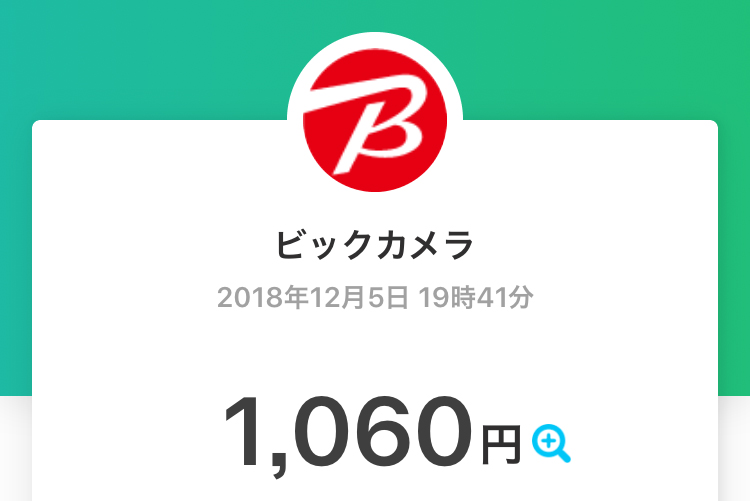






























コメントを残す